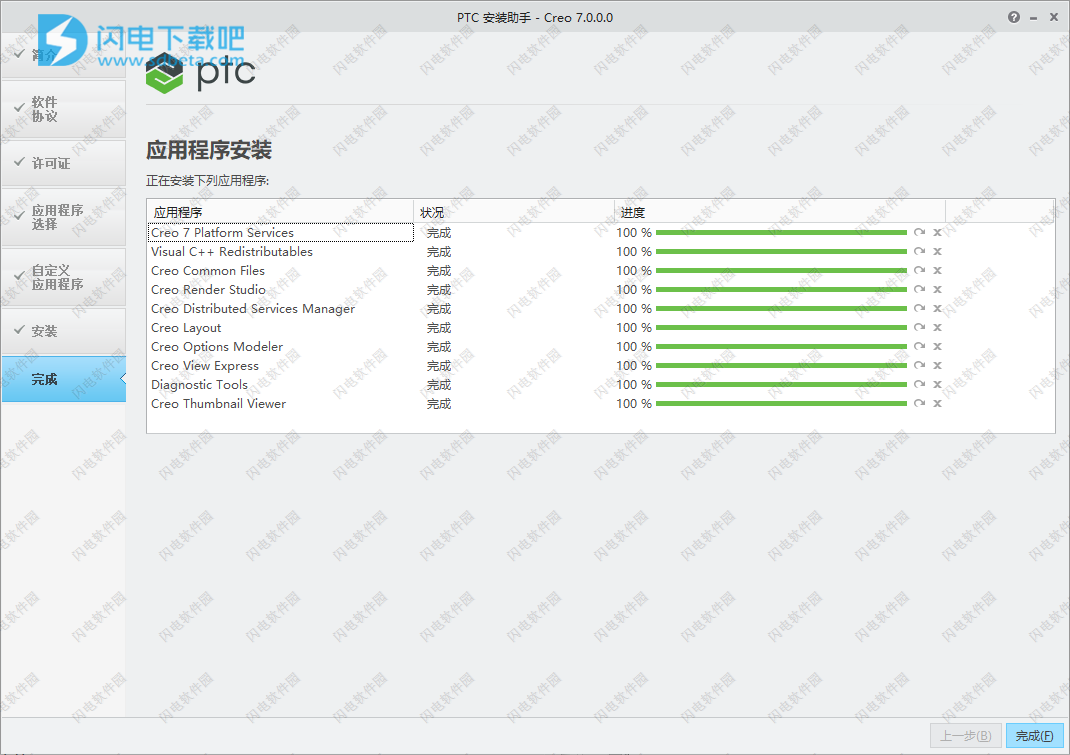一、生成设计
1、生成拓扑优化(GTO)
不要安定下来GTO根据您的约束和要求(包括材料和制造流程)创建优化的产品设计。在Creo设计环境中,快速探索创新的设计方案以减少开发时间和费用。人工智能驱动的GTO可帮助您交付高质量,低成本,可制造的设计。
2、Creo生成设计扩展(GDX)
利用云的功能并行运行多个优化研究,从而极大地提高您的生产率。有好处吗?您可以快速评估和比较更多设计概念,从而增强对最终选择设计的信心,然后再将其带回Creo以供进一步下游使用
二、仿真驱动设计
在设计工程师的工具中,将模拟的力量添加到您的工作流程中。通过仿真,您可以在生产第一部分之前分析和验证3D虚拟原型的性能。在设计时,Creo Simulation Live会实时指导您,而Creo ANSYS Simulation是提供验证的高保真工具。
1、Creo Simulation Live
现在,Creo Simulation Live为您提供实时,瞬时流体流动仿真以及参数算例,绘图/作图,瞬态热算例以及隔离零件的能力。
没有窗户或等待。该软件在后台运行,为您提供Creo建模环境中的即时动态反馈。
这不仅是方便和快捷,而且是工作流程中正常的设计指导。
2、Creo ANSYS仿真
从接收方向性指南转变为可以对设计进行更高保真度验证的更丰富的功能集。 借助Creo ANSYS Simulation,您现在可以直接在Creo内部访问久经考验的ANSYS解算器,从而轻松进行结构,模态和热分析。
三、多体设计
多体设计允许您自由有效地处理单个零件中分离,接触或重叠的几何体,从而大大提高了用户构建复杂几何体时的设计效率。 除了显着提高整体设计效率外,它在生成设计,增材制造以及为注塑零件设计多材料包覆成型方面也至关重要。
四、增材制造/ CAM
Creo提供当今市场上最全面的增材制造功能套件。 Creo 7.0通过增强对随机晶格的支持,使它们能够识别并跟随棱柱形状的边缘,从而继续创新。 从传统的加工角度来看,我们启用了对瑞士车床的支持,因此您可以在Mill Turn Work Center中选择Swiss车床,而无需手动添加自定义命令。
五、生产力提升
Creo继续提高您的生产力,并使您的日常工作更轻松
将草稿应用于已草拟的零件。
在Sketcher内部,可以将选定的2D实体镜像到任何线性草图实体,而无需创建中心线。
Sketcher工具的多个UI改进
图纸树的改进
继续扩展出详图和MBD标准合规性•••
技术插图
使用帮助
一、关于Creo Layout
产品开发团队可以使用Creo Layout快速尝试并开发新的2D项目和构想,而不必在3D应用程序中重新创建2D概念。
•创建2D几何图形或从 Creo Parametric或其他应用程序导入2D数据或断面。
•添加要跟踪的图像。
•修改几何。
•添加表格,尺寸,注释和符号。
•应用标签系统来组织数据,模拟产品设计或过滤信息。
•分为子布局,以帮助改善设计组织。
•标记用于最终设计的元素。
•布局完成后,在 Creo Parametric零件或装配体或其他3D应用程序中使用2D概念。
•继续3D设计开发和细化。
Creo Layout可作为独立应用程序使用,也可作为Creo Parametric中的单独模块使用。Creo Layout与其他Creo Parametric模块以及大多数其他设计应用程序兼容。
二、创建布局
1.点击新建。将打开“新布局”对话框。
2.在“名称”框中,输入布局的名称。
3.选择一种创建布局的方法:
◦空-跳至步骤4。
◦使用模板 >浏览-浏览到模板。
◦格式为空-从列表中选择预定义的格式或浏览至保存的格式。
4.单击确定。将打开一个新的布局。
三、关于导入数据
您可以导入数据以用作新布局的基础或更新现有设计。导入数据时,导入的数据与源模型之间的任何关联都会中断。对于装配体横截面,必须决定如何将装配体组件名称复制到布局结构。
您可以将以下类型的数据导入布局中:
• Creo Parametric零件或装配体的横截面。
•来自 Creo Parametric工程图的数据,包括其尺寸,注释,表格和符号。
•其他文件格式的2D几何和数据。
•图像。
1、从Creo参数零件和装配体导入横截面
1)单击设计 >导入。在打开对话框打开。
2)浏览到包含所需横截面的零件或装配体。
◦对于零件,请执行以下操作:
点击打开。“导入零件横截面”对话框打开。
从“横截面”列表中,选择一个要导入。
定义横截面的导入设置:
▪在颜色下,选择一个选项以定义导入时组件几何的颜色。
▪下孵化,选择一个选项来定义是否阴影线与组分一起被引入。
◦对于装配体,执行以下操作:
点击打开。将打开“导入装配体横截面”对话框。
从“横截面”列表中,选择一个要导入。
定义横截面的导入设置:
▪在“节点”下,选择一个选项来定义是否将装配体零部件名称作为布局中的节点名称导入。
▪在颜色下,选择一个选项以定义导入时组件几何的颜色。
▪下孵化,选择一个选项来定义是否阴影线与组分一起被引入。
3)单击确定。横截面将导入到布局中。
2、从工程图中导入数据
1)单击设计 >导入。在打开对话框打开。
2)浏览到工程图,然后单击打开。在导入打开选项卡。
3)如果工程图包含多张图纸,请输入图纸编号或使用箭头选择图纸。所选工作表打开。
4)选择要导入的实体,或单击查找以通过指定规则搜索实体。
5)设置以下选项以定义工程图的导入设置:
◦单击导入标签复选框以导入标签。
◦单击导入节点复选框以导入节点。
◦单击“导入阴影”复选框以导入阴影。
6)要从其他工作表导入数据,请对每张工作表重复步骤1至4。
7)单击确定。
3、从其他文件格式导入2D实体
1)单击设计 >导入。在打开对话框打开。
2)选择扩展名为 .dwg, .iges或 .dxf的文件,然后单击“打开”。“导入”选项卡将打开,显示所选文件。
3)选择要导入的实体,或单击“查找”以通过指定规则来搜索实体。
4)单击确定。
4、导入图像
1)单击工具 >图像。将打开图像选项卡。
2)点击导入。在打开对话框打开。
3)浏览到图像,然后单击打开。图像已插入。
4)要修改图像,请使用“图像”选项卡上的命令。
* 有关使用“ 图像”标签的详细信息,请搜索帮助中心的“基础知识”区域。
5)单击确定。
四、选择实体
1、关于选择
有几种方法可以选择布局中的实体:
•您可以选择选定区域中的所有实体,使用“查找”工具,或者选择一个带有或不设置选择过滤器的特定实体。
•您还可以按标签组选择实体,将几何图形的选择限制在活动节点上,允许在所有节点之间进行选择,也可以对实体进行分组并将它们作为一个单元进行选择。
2、使用选择工具
您可以使用以下工具来选择布局中的实体:
•从列表中选择一个智能过滤器,以将选择限制为几何,尺寸,约束或注释和符号。过滤器默认设置为 All。
•在激活草图绘制工具之前或之后,选择一种选择工具来选择实体。所选实体的数量显示在图形窗口底部的状态栏上。当您双击状态栏以打开“选定项”对话框时。您可以从所选实体列表中选择和删除特定项目。
◦单击“框”并拖动一个矩形以包围并选择实体。
◦单击套索,然后移动指针以绘制自由格式的线条以包围和选择实体。
◦单击“围栅”并绘制一条自由线以触摸和选择实体。
◦单击“链”并按住CTRL键,然后选择多个曲线或线实体。
•选择以下命令之一以优化选择:
◦单击限制以仅选择活动节点中的实体。
◦单击“全选”以选择布局中的所有实体。
◦单击选择 >反转以切换选定和未选定的实体。
五、组织实体
1、关于组织实体
您可以使用模型树中的标签和节点在布局设计中创建和管理2D实体。标签和节点是不同的标签系统,您可以将它们应用到组织,分类和控制布局中实体的可见性。当您应用标签并将节点分配给布局中的某些或所有实体时,您可以轻松地将实体识别为设计中的不同组。
您还可以使用标签和节点来过滤与Creo Parametric或其他3D应用程序共享的数据。将公共标签应用于要在3D环境中共享的任何布局实体。
2、关于标签
标签提供了一种标签系统,可根据您的需要对实体进行分组并快速定位它们。您还可以创建专门的属性标签,以根据各种条件(例如形状,大小和颜色)对实体进行分组。标签之间不存在层次结构。一个实体可以具有多个标签。使用“模型树和图形”窗口中的快捷菜单对标签执行标准操作。
请记住,以下系统生成的标记会出现在布局的“模型树”中,并且无法重命名:
•聚合标签 -“模型树”中所有标签的列表,包括所有子布局。
•属性标签 -由格式定义的标签列表。带有属性标签的实体将根据其属性和格式进行标记。
• PUBLIC -A单个标签。将布局特征插入模型时,公共实体可见。
3、关于节点
节点是模型树中的分支。您可以使用它们来模拟实际的产品组织并在布局中创建组件层次结构。例如,您可以组织一个布局,以便每个节点代表一个不同的组件。布局中的实体一次只能属于一个节点。使用“模型树和图形”窗口中的快捷命令在节点上执行操作。
使用节点时,请记住以下几点:
•复制的实体与从其复制实体的实体保留在同一节点上。
•您可以在文本文件中保存或检索属于节点的实体。但是,实体和层次结构不能同时检索。
•您可以打开或关闭节点的显示。